Hur publicerar man en bok på Google Play? Som du säkert redan vet är Google den ledande sökmotorn i världen. En mindre känd del av Google är den egna onlinebokhandeln, Google Play Books, som är integrerad i den bredare Google Play-butiken.
Om du är en av de 2,5 miljarder människor som äger en Android-enhet vet du vad vi pratar om. Google Play - detta en plats där du kan ladda ner eller köpa appar, spel, musik, filmer och, ja, böcker för användning på dina Android-enheter.
Det är därför Google Play Böcker är så viktigt för alla författare nu för tiden: de gör det enkelt att nå de miljarder människor i världen som äger Android-enheter.
En kort historik över Google Play Böcker. Hur publicerar man en bok på Google Play?
Google Play har dock inte alltid varit rätt plats för indieförfattare. Fram till början av 2020 kunde du inte få in dina böcker i Google Play Books-butiken utan att först gå igenom en "godkännandeperiod" och (ibland) en väntelista. Dessutom såg lyckliga författare som lyckades ta sig in i butiken ofta sina böcker automatiskt rabatterade på Google Play utan förvarning. Detta steg kommer att resultera i prismatchning av Amazon (och andra återförsäljare), ofta utan att författaren inser det.
Naturligtvis har många indieförfattare hittat lösningar för att undvika denna rabatt. De använde komplexa formler för att ta reda på hur den här automatiska rabatten fungerar och höjde priset på sin bok på Google Play för att kompensera. Sammantaget uppvägde dock systemets besvärliga karaktär dess fördelar för de flesta författare. Det är nu enklare än någonsin att skapa ett nytt utgivarkonto. Inga fler godkännandeperioder - du kan helt enkelt skapa ditt konto, konfigurera din bok och ladda upp den till butiken - allt med bara några klick.
Notera. Tydligen förbehåller sig Google Play rätten att "matcha" priset på din bok om de ser ett lägre pris tillgängligt någon annanstans, precis som de flesta andra återförsäljare.
I allmänhet betyder detta att (såvida du inte är en exklusiv Amazon-kund via KDP Select) inga fler skäl ingen lägga upp dina böcker på Google Play. Det har du tvärtom allt det att få: Google Play erbjuder till och med högre royalties än Amazon (70 % mot 35 %) och tar inte ut fraktavgifter för böcker som är prissatta under 2,99 USD eller över 9,99 USD!
Hur man publicerar en bok på Google Play i 7 enkla steg
Som vi nämnde har Google Play tagit bort "godkännandeperioder" och väntelistor för att skapa nya utgivarkonton. Men här är något du kanske också är upphetsad över: de har också gjort om sitt publiceringssystem helt och hållet och gjort det enklare publicering på Google Play Böcker.
Som med alla publiceringsplattformar börjar allt med:
Steg 1: Skapa ett Google Play Affiliate-konto. Hur publicerar man en bok på Google Play?

Observera att du behöver ett länkat konto Google. Om du använder Gmail är du guld. Om inte måste du skapa ett Google-konto.
Steg 2: Ange din ekonomiska information
Det är enkelt: du vill att Google Play ska kunna betala royalties till dig. Så det första du behöver göra är att ange din betalnings- och skatteinformation och länka ditt bankkonto.
Steg 3: Skapa din första bok. Hur publicerar man en bok på Google Play?
Klicka sedan på "Lägg till din första bok" på instrumentpanelen. Lösningen du nu står inför är:
- Om du verkligen vill publicera din eBook och göra den tillgänglig för försäljning på Google Play, eller
- Vill du bara erbjuda en förhandstitt på Google Böcker.

Om du publicerar på Google Play kommer din bok automatiskt att få en förhandsgranskningssida i Google Böcker, så du bör välja "Erbjud endast förhandsgranskning i Google Böcker" om du ingen vill publicera och sälja din bok på Google Play. ha kvar. (Om du till exempel är i KDP Select men fortfarande vill att din bok ska indexeras i Google Böckers bibliotek, kommer det inte att bryta mot villkoren för KDP Select om du väljer det här alternativet.)
När du klickar på "Sälj en e-bok på Google Play" blir du ombedd att välja bokens "ID", vilket är ditt ISBN-nummer. om du har ISBN , kan du ange den. Om inte, välj bara alternativet "Hämta Google Bok-ID" - det är gratis.
Steg 4: Ange dina böckers metadata. Hur publicerar man en bok på Google Play?
process metadata i Google Play Böcker är uppdelad i fyra steg:
- Om boken
- genrer
- Författare
- Inställningar
Låt oss gå igenom dem i ordning.
Om boken. Hur publicerar man en bok på Google Play?
Om du redan har publicerat din bok någon annanstans borde den här delen vara ganska snabb! Du kan helt enkelt infoga en titel, underrubrik, bokbeskrivning, serietitel osv.
Som du snart kommer att se fungerar sökning i Google Play Butik på ett sätt som ägnar särskild uppmärksamhet åt titlar, undertexter och beskrivningar, så att du kan optimera dem specifikt för Google Play.
Om du vill att din bok ska publiceras omedelbart lämnar du fältet Till försäljningsdatum tomt. Om du lägger upp en förbeställning, se till att ange datumet då din bok kommer att släppas.
En sista sak på sidan Om boken: Google ger dig möjligheten att "lägga till en relaterad bok" längst ned. Det här är en fantastisk chans att koppla din bok till andra, även om de inte ingår i en serie (som en antologi, boxset eller en annan serie i samma universum).
Genrer.
Det är här Google Play skiljer sig mycket från andra butiker. För det första begränsar det dig inte till antalet genrekategorier du kan välja mellan. Dessutom låter det dig välja vilken kategori som helst från systemen BISAC (Nordamerika) eller BIC (Storbritannien och Australien):
Därför bör du lägga mycket tid på att se till att du hittar och väljer alla kategorier som har attityd till din bok. Kategorier spelar en viktig roll i Googles sökalgoritmer, så denna tid kommer att spenderas väl.
Författare.
Nästa sida är ganska enkel: här kan du ange ditt namn och författarens biografi. Du kan också lägga till andra bidragsgivare till din bok, såsom redaktörer, illustratörer, översättare, spökskrivare, etc.
Förhandsgranska inställningar. Hur publicerar man en bok på Google Play?
Här är en annan plats där Google ger dig mer kontroll än sina kamrater. Du kan välja hur många läsare av en bok som kan förhandsgranska med Google Plays Look Inside-funktion (observera att 20 % är minimum):
Du kan också välja hur mycket text de kan kopiera och klistra in (eller ställa in den på 0%) och slå på/av DRM-kryptering.
Om ett av dina mål är att optimera din bok närvaro i Google Books-sökning (indexet vi nämnde i steg 3), se till att klicka på "Visa avancerade inställningar" och fyll i dessa fält.
Steg 5: Ladda upp din bok och omslagsfiler. Hur publicerar man en bok på Google Play?
Den här delen borde vara ganska enkel. Du behöver bara ha dina filer till hands, nämligen:
- Bild på framsidan
- Din EPUB eller PDF
- Bild på bakstycket (Valfritt)
Om du vill veta mer om förväntade filtyper och Google Play-specifikationer, läs denna supportartikel .
Det som är riktigt bra med Google Play är att när dina filer har bearbetats och accepterats kan du lägga till dem i "Innehållsgranskare" genom att bara ange deras e-postadresser. Detta ger i princip tidig tillgång till din bok gratis, vilket gör det till ett utmärkt sätt att dela ARC-kopior med betaläsare eller recensenter.
Det här är något du kan göra även efter att du har slutfört den här installationen, och även om det finns vissa krav för innehållsgranskare (de måste till exempel ha ett Google-konto), borde de flesta uppfylla dem. Du kan ta reda på mer om denna praktiska funktion här .
Steg 6: Sätt ett pris för boken. Hur publicerar man en bok på Google Play?
Google Play Böcker ger dig möjlighet att ställa in olika priser för olika regioner och i olika valutor. För att säkerställa att din bok säljs till ett attraktivt pris i alla valutor bör du definitivt dra nytta av den här funktionen.
Till exempel, i inställningen nedan skulle priset på din bok vara 0,99 GBP i Storbritannien och Irland, 0,99 € i euroområdet och 0,99 USD överallt.
Observera att "avancerade inställningar" låter dig göra dessa priser tillfälliga, vilket kan vara praktiskt om du vill erbjuda kampanjpriser vid lansering.
Steg 7: Granska och dela
Du är nästan där! Allt som återstår är att se till att du skrivit in allt korrekt, svälja denna rädsla och förväntan och trycka på den magiska "Publicera"-knappen.
Det här är också ett bra tillfälle att gå tillbaka till steg 5 – dina filer bör redan vara bearbetade – och lägga till innehållsgranskare precis innan publicering.
Sex tips för att öka försäljningen på Google Play. Hur publicerar man en bok på Google Play?
Att ge ut en bok är förstås inte svårt. Få honom sälja - det är en annan historia. Så vi bestämde oss för att kontakta Google Play Books-teamet själva, samt två av de bästsäljande författarna i Google Play Butik, för att få några marknadsföringstips från dem.
Observera att de flesta av dessa tips är specifika för Google Play-plattformen, så de representerar inte en korrekt marknadsföringsplan för olika butiker.
Istället är vårt mål att hjälpa dig förstå hur Google Play Butik och dess algoritmer fungerar så att du kan använda deras funktioner för att öka försäljningen på denna plattform.
1. Ge inte upp exklusiviteten
Det är det första som både Google Play Böcker-teamet och författarna vi konsulterade sa till oss (och det är råd som kan tillämpas på nästan alla återförsäljare som inte är Amazon). Om du ständigt väljer KDP Select och överger det – och hämtar dina böcker från vanliga återförsäljare – skadar du allvarligt dina chanser att få några försäljning i dessa breda butiker.
Men i fallet med Google Play går saken ännu djupare. Enligt Google Play Böcker-teamet:
"Nästan all marknadsföring på Google Play Böcker drivs av en algoritm. Som ett resultat ser varje läsare sin egen individuella bokhandel. Om böcker tas bort från butiken hindrar det algoritmen från att lära sig om dessa titlar och hindrar dem från att rekommendera dessa titlar. Mer tid i butik och mer försäljning under hela livet betyder mer popularitet.”
2. Använd metadata klokt. Hur publicerar man en bok på Google Play?
Om du är bekant med andra publiceringsplattformar har du förmodligen märkt en sak som verkar saknas i Google Play-processen: sökord.
Under inga omständigheter kommer Google Play att be dig om metasökord för att beskriva din bok. Å andra sidan låter Google Play dig välja så många kategorier du vill. Därför måste du använda kategorier för att ersätta de sökord du skulle använda i andra butiker.
Låt oss till exempel säga att du använder sökorden "vampyr", "19-talet" och "gaslampa" på Amazon. Du kan anpassa din bok så att den visas för dessa sökord på Google Play genom att välja följande BISAC-kategorier:
- Skönlitteratur för unga vuxna / Vampyrer
- Skönlitteratur för unga / Historia / USA / XNUMX-talet
- Skönlitteratur/Fantasi/Gaslampa
Naturligtvis är detta inte alltid möjligt eftersom vissa nischade sökord inte har en kategori kopplad till dem. Till exempel är "weird west" (eller "western fantasy") ett ganska populärt sökord som inte har en specifik BISAC-kategori.
I sådana fall har du två alternativ:
- Om du absolut Om du vill att din bok ska vara bland de allra första som dyker upp för det här sökordet, försök att inkludera det i din undertitel: till exempel "Ett konstigt fantasyäventyr i västerlandet"; eller
- Om du vill att din bok ska visas i sökresultaten men inte vill använda undertexter kan du inkludera dem i bokbeskrivningen.
Om du arbetar med nyckelord i din bokbeskrivning, gör detta naturlig sätt. Med andra ord, dumpa inte sökord! Detta kan skada din boksidas omvandlingsfrekvens mer än det ökar din boks synlighet.
3. Kör en kampanj med rabatt. Hur publicerar man en bok på Google Play?
Detta är förstås ett råd som gäller vilken bok som helst i vilken butik som helst. Men det brukar bli ännu mer effektiv på Google Play (en mindre trång butik än Amazon).
För det första gör Google det enklare att i förväg schemalägga priskampanjer i avsnittet Kampanjer i Partner Center. Om du utnyttjar detta – istället för att bara manuellt sänka listpriset bokens pris i metadata - detta kommer att göra att din bok listpris stryks över från butiken.
Ännu viktigare är att rabatterade böcker tenderar att bli mer synliga i Google Play Butik pga hemsida butik (anpassad för varje läsare baserat på deras tidigare aktivitet), finns det vanligtvis flera sektioner specifikt dedikerade till rabatterade böcker. Här är ett exempel:
Enligt Google Play-teamet:
"När en utgivare ger rabatt på sin bok på Google Play Böcker är boken kvalificerad för ytterligare annonsering i butik och kundaviseringar. Detta betyder inte att varje bok kommer att få varje befordran, men denna rabatt ökar avsevärt sannolikheten för att boken får mer marknadsföring i fönstret.
Dessa rabattkampanjer är baserade på vår algoritm och kan inkludera:
Visas i en samling som lyfter fram rabatterade titlar, inklusive samlingar i relaterade genrer
Riktade aviseringar och e-postmeddelanden i appen för kunder som har önskelistan eller provat den här titeln
4. Använd Google Play kampanjkoder. Hur publicerar man en bok på Google Play?
Förutom att köra en rabattkampanj kan du också använda Google Plays kampanjkoder för att erbjuda några av dina läsare exklusiva Specialerbjudanden.
Det finns tre typer av kampanjkoder du kan skapa för Google Play:
- Fri tillåter kunder att lösa in boken gratis.
- Procentuell rabatt (endast e-böcker) tillåter köpare att få en procentuell rabatt på bokens listpris.
- Kampanj med fast pris tillåter kunder att köpa en bok till ett lägre, fast pris.
Det är uppenbart Fri koderna ger dig inga pengar om de löses in. Men för PR koder med procentsats rabatt och fast pris författaren kommer att få den vanliga royalty på 70 % på slutpriset för e-boken (efter rabatt). Så, om du kör en kampanjkod med fast pris där läsarna kan få en e-bok för 0,50 USD, tjänar du 0,35 USD för att lösa in kampanjkoden.
Mer viktigt, att lösa in en kampanjkod på Google Play påverkar direkt rankningsalgoritmer . Som Google Play-teamet bekräftade för mig via e-post:
”Att aktivera en kampanjkod med ränta och fast pris är en försäljning när en kund köper en bok. De behandlas på samma sätt som alla andra bokförsäljningar i vår butik, vilket alltid påverkar vår algoritm. Att använda en gratis kampanjkod i vår butik är detsamma som att använda en gratis nedladdning. De har liten inverkan på vår algoritm."
Detta gör Google Plays kampanjkoder extremt attraktiva och ett utmärkt verktyg för att öka din Försäljning i affären.
5. Använd en gratis seriestartare. Hur publicerar man en bok på Google Play?
På tal om avsnitt som tenderar att vara framträdande på hemsidorna, här är en som du inte hittar i någon annan butik:
Spoiler: detta öppnar stora möjligheter för serieförfattare. Enligt Charlotte Bird, en av författarna till det här inlägget som vi konsulterade:
"Det enda jag har gjort nyligen som jag aldrig har gjort förut är att spela in mina tre första filmer gratis. Jag har Bookbub, som jag aldrig haft förut, jag bestämde mig för att göra gratisstarter av 2 serier tillsammans med den i den här svår tid. Som ett resultat märkte jag att min försäljning ökade avsevärt (inte bara på grund av Book Dome, även innan denna kampanj ägde rum). Jag hade en riktigt bra läsning och efter att ha fått den första boken gratis ser jag några av mina böcker i katalogen visas i Google Play-listorna och stannar där. Det är en annan sak jag verkligen gillar med Google Play: böcker håller sig till diagram mycket bättre än på andra plattformar."
En annan bonus använda gratisböcker som "förlustledare" för en serie? Gratis nedladdningar räknas faktiskt i Google Plays diagram och algoritmer, vilket ger dem mycket mer synlighet än på Amazon.
6. Registrera dig för Google Play Affiliate Program.
Vill du tjäna 7 % extra i provision på e-böcker och ljudböcker som säljs på Google Play? Bara registrera dig Google Play Books affiliate-program . Det är gratis att gå med och för närvarande tillgängligt för aktiva partners. Om ditt affiliatekonto för Google Play Böcker är kvalificerat hittar du en länk till affiliateregistreringsformuläret på startsidan för ditt partnercenter.
Detta är inte bara ett sätt att tjäna några extra dollar, utan det är också ett bra sätt att annonsera! Om du kör Facebook-annonser som är inriktade på Google Play-läsare (ja, det är möjligt), kan du använda affiliate-länkar till dina böcker och veta exakt hur många försäljningar dina annonser genererar.
Om du följer alla stegen i det här inlägget och använder dessa marknadsföringstips för Google Play bör du vara på rätt väg för att förvandla försäljningen från Google Play till en stabil inkomstkälla. Omdesignen av Google Play Böcker visar att Google äntligen gör en stor sak bokförsäljning, vilket betyder att den kan vara redo att bli en sann Amazon-konkurrent. Att börja tidigt (just nu!) kan vara ett smart drag för din författarkarriär!

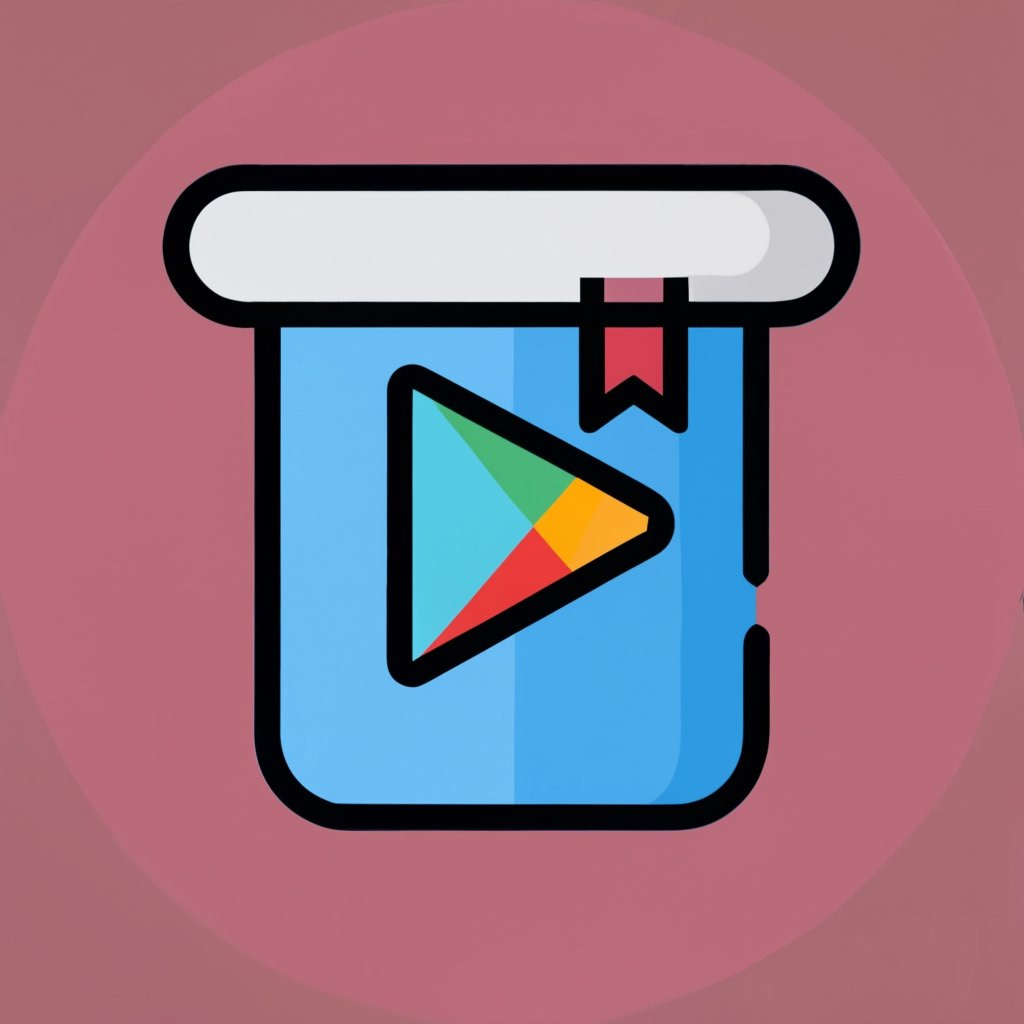







Оставить комментарий